💡 はじめに:なぜ「マイページ」が重要なのか?
mineoの契約内容を変更したい、データ容量を確認したい、といった時、全ての入り口となるのが「mineoマイページ」です。
以前は「マイページの入り口が分かりにくい」という声もありましたが、現在はデザインが改善され、マイネ王などからスムーズにアクセスできるようになっています。
この記事では、mineoの「マイページ」にたどり着くまでの最新手順と、特に利用頻度の高い「データ容量の変更」「通話オプションの追加」など、具体的な手続き方法を画面(イメージ)つきで詳しく解説します。
1. 🚀 mineoマイページへの最新アクセス方法
マイページへは、mineoの公式サイトまたはマイネ王サイトを経由してアクセスするのが最も確実です。
アクセス手順
- mineo公式サイトにアクセスします。
- 画面上部やフッター(ページ下部)にある「マイページ」のリンクを探してタップします。
- eoIDとパスワードを入力してログインします。
💡【おすすめ】 マイネ王の自分のパケット残量が表示されている画面にも、「mineoマイページ」へのリンクが小さく表示されています。ここから各種契約変更に進めます。頻繁にアクセスする場合は、ログイン後のマイページURLをブラウザのブックマークに登録しておくと便利です。
2. 📊 【利用頻度が高い】データ容量の確認とプラン変更
マイページは、現在の契約プランとデータ使用量を把握し、必要に応じて変更する場所です。
① 基本データ容量の変更手続き
パケットが余ったり、逆に足りなくなったりした場合に、月額料金プランのデータ容量を変更できます。
- 変更方法: マイページ内「ご契約サービスの変更」→「基本データ容量変更」
- 注意点: 変更後の容量は、翌月1日から適用されます。当月中の変更はできません。
- 例: 1GBコースから5GBコースへ変更する、またはその逆。
② パケット放題 Plus(データ使い放題)の申し込み
最大1.5Mbpsでデータが使い放題になる人気のオプション「パケット放題 Plus」も、マイページから申し込めます。
- 変更方法: マイページ内「ご契約サービスの変更」→「オプション変更」
- 重要!速度に関する注意点:
- 最大1.5Mbpsは、日常的なSNSや動画視聴(標準画質程度)には十分ですが、高速通信が必要な用途(高画質動画、大容量ファイルのダウンロードなど)には向きません。
- 平日の12時台は特に速度が大幅に低下します。
③ パケットチャージ(即時容量追加)
当月分のデータ容量が不足した場合、追加で購入できます。
- 変更方法: マイページ内「パケットチャージ」
3. 📞 【節約・便利機能】通話オプションの追加・変更
mineoの通話オプションは、マイページでいつでも追加・変更が可能です。
① かけ放題オプションの申し込み
「mineo電話」アプリを使わずに、標準の電話アプリで発信しても割引や定額が適用されるオプションです。
- 変更方法: マイページ内「ご契約サービスの変更」→「オプション変更」
- 注意点: 申し込み後、原則として翌日(または数日後)から適用されます。即日適用ではないため、余裕をもって手続きしましょう。
② パケット節約のON/OFF自動時間指定(mineoスイッチ)
データ節約モード(最大200kbps)のON/OFFを、あらかじめ時間指定で自動で切り替える設定もマイページから行えます。
- 利用シーン: 毎日の通勤・通学時間帯はOFF(高速)、それ以外はON(節約)など、ルーティンに合わせて設定できます。
- 変更方法: マイページ内「ご契約サービスの変更」→「mineoスイッチ設定」
4. ⚙️ その他、マイページで可能な重要な手続き
トラブル時や契約の最終段階で必要になる手続きも、マイページに集約されています。
🎯 まとめ:マイページを活用してmineoをもっと便利に
mineoマイページは、単なる契約情報の確認場所ではなく、**データ容量の調整、通話コストの管理、各種設定変更を一元的に行うための「司令塔」**です。
この記事を参考に、マイページの場所と操作に慣れていただき、mineoのサービスを最大限に活用してください。
スポンサーリンク
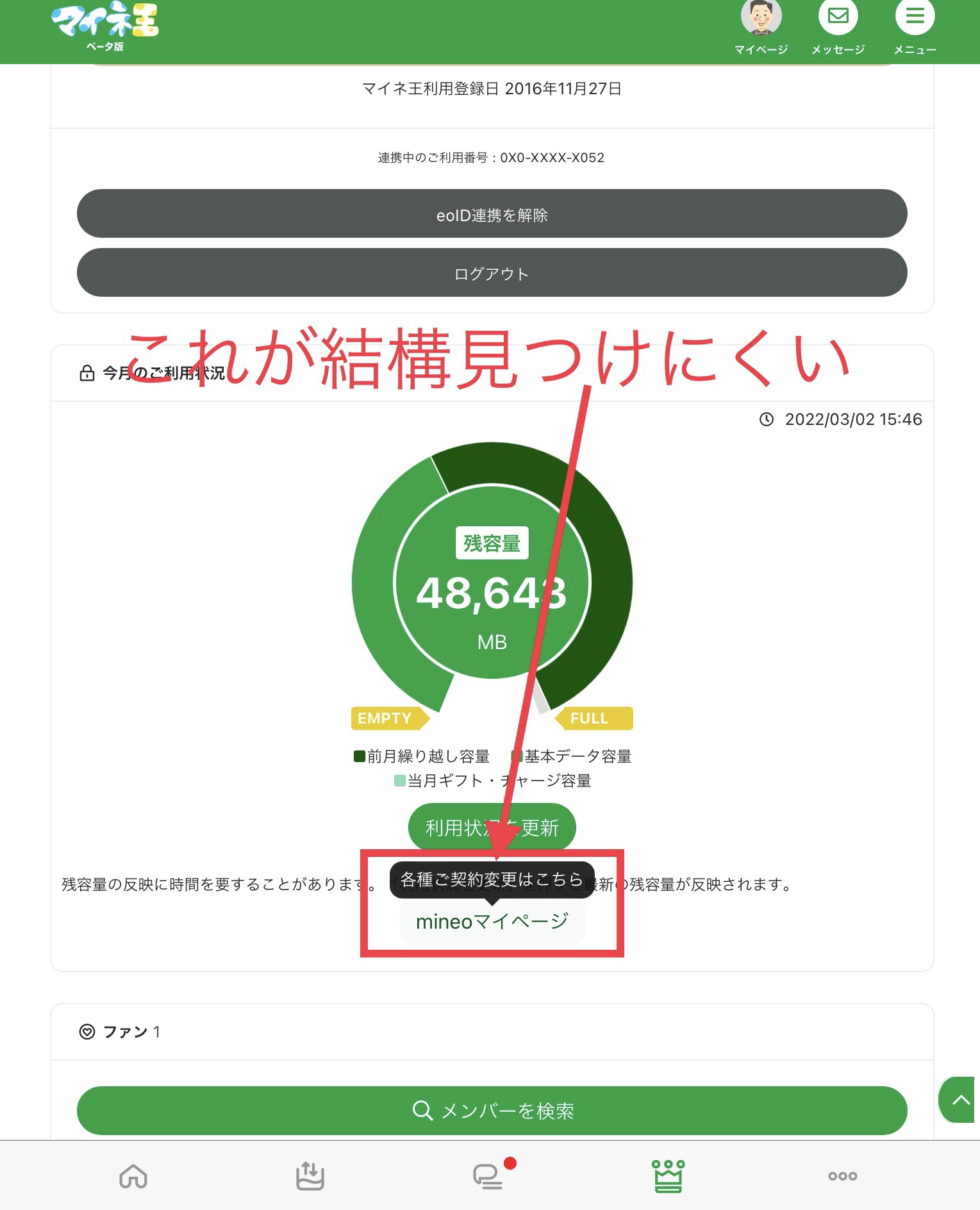

コメント